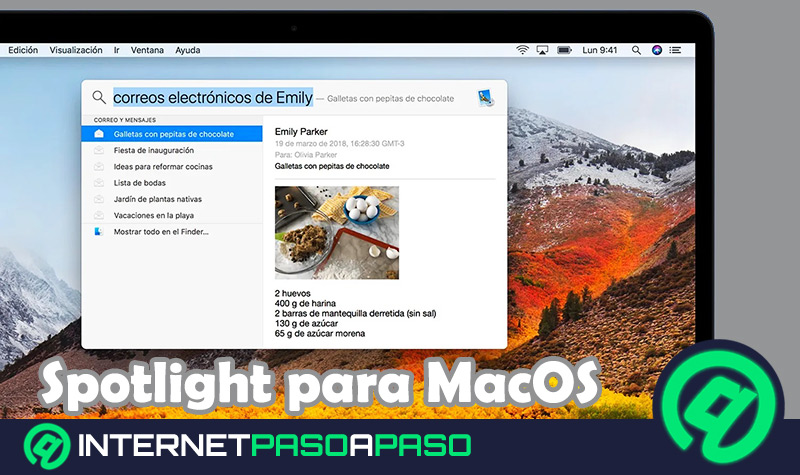A pesar de la usual fiabilidad de los dispositivos Mac, no es inusual que tu ordenador, como cualquier otro, presente problemas de inicio ya sea de errores de software o de hardware. Cualquiera sea la razón, por lo general se debe a problemas leves de fácil solución.
El proceso de encendido de los ordenadores Mac es, como en muchos casos, tan simple como presionar un botón y aguardar hasta que el sistema inicie. Sin embargo, pueden presentarse casos en los que este inicio se traba en alguna de sus fases, o que simplemente el ordenador ni siquiera arranque.
Para cuando ocurran estos casos, en los próximos párrafos te enseñaremos una variedad de motivos por los cuales tu Mac puede estar presentando fallos de inicio, además de una variedad de consejos útiles que te pueden servir para que tu ordenador Apple funcione de forma correcta.
¿Por qué mi Mac OS no arranca?
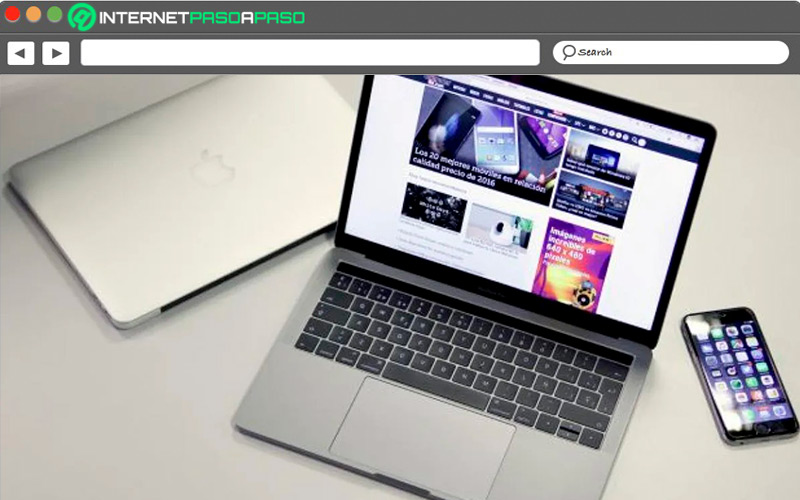
Dependiendo del modelo del Mac, la variedad de razones por las cuales pueden existir fallos de inicio es muy grande.
Por lo que a continuación, te presentamos una lista de las causas más comunes por las cuales tu ordenador Mac no inicia:
- Mac descargada: la causa más común por la cual tu Mac no inicia es porque su batería está descargada o el cargador no está bien conectado. Antes de llevarla con los técnicos de Apple, asegúrate de que su batería está completamente cargada, o que está conectada al cable de corriente.
- Fallo en la batería: es posible que la batería no esté haciendo contacto, por lo que no puede dar energía a tu Mac. Esto puede deberse simplemente a un mal posicionamiento, aunque también es probable que haya sufrido algún desperfecto.
- Enciende pero no inicia: durante el proceso de encendido, el sistema operativo realizará un análisis de los componentes del ordenador antes de iniciar. Si existe algún problema con estos componentes, el proceso de arranque se detendrá.
- Fallos de software: el sistema operativo Mac OS es uno de los más estables y mejor construidos. Sin embargo, ocasionalmente surge algún error de software que se presenta por acciones realizadas durante su uso, o por problemas de actualización, los cuales pueden detener el proceso de inicio del dispositivo.
- Fallos de hardware: estos fallos se analizan durante el proceso de inicio de MacOS, los más comunes son incompatibilidad con la RAM, fallos con la tarjeta gráfica, problemas con la placa base y fallos del disco de almacenamiento.
Aprende cómo hacer que tu iMac arranque de nuevo
Para ciertos casos será necesario llevar tu dispositivo Mac a una tienda Apple, en muchos otros casos podrás aplicar ciertos trucos y soluciones para solucionar los problemas de inicio de tu Mac por tu propia cuenta.
Veamos a continuación:
Asegúrate de que esté cargada
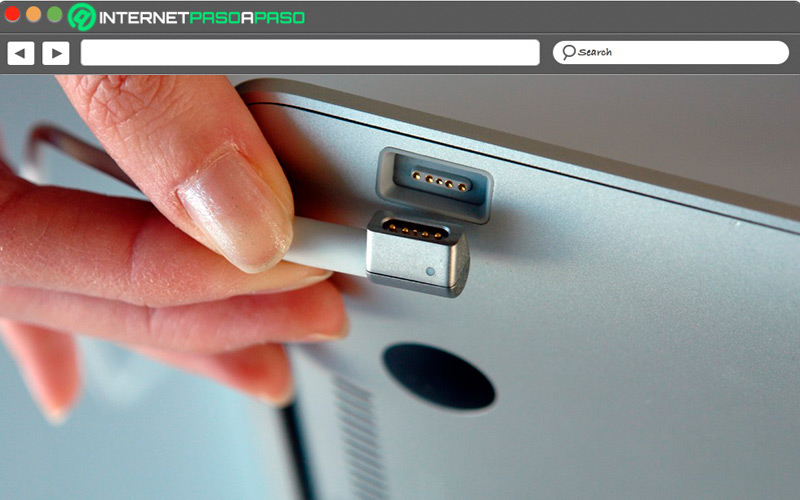
En primer lugar, debes asegurarte de que tu Mac esté conectado a la alimentación de CA, así como verificar que la pantalla también esté conectado a la corriente, en caso de que no tenga pantalla integrada. De la misma forma, cuando se trata de Mac portátiles con batería extraíble, debes verificar que la batería esté completamente cargada y correctamente posicionada en su slot en el ordenador portátil.
Desconecta los accesorios
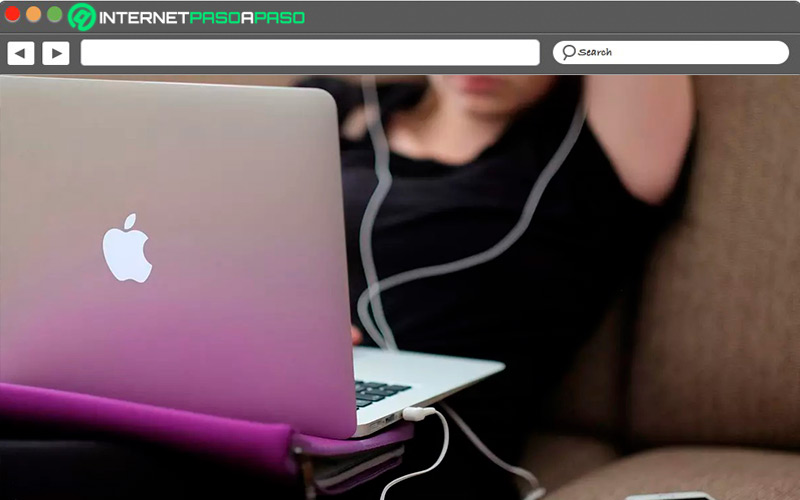
En muchos casos, los usuarios de los ordenadores Mac trabajan haciendo uso de una gran cantidad de accesorios y periféricos. Existe una gran posibilidad de que alguno de estos dispositivos esté causando una falla de compatibilidad. Por este motivo, una de las primeras posibles soluciones es el iniciar el dispositivo únicamente con el cable de corriente conectado, lo cual incluye también el mouse y el teclado.
Haz un ciclo de energía
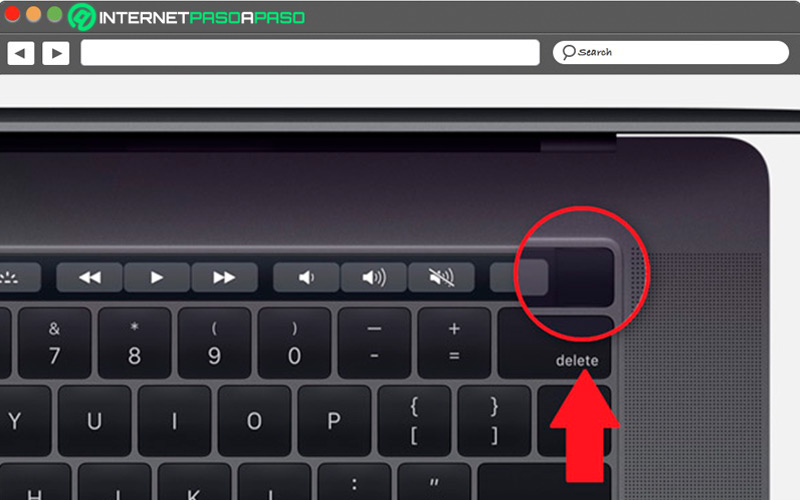
Esta es una solución que se aplica para situaciones en las cuales el Mac enciende pero no arranca. En estos casos, debes realizar un ciclo completo de energía, el cual consiste en forzar el apagado del equipo, para después reiniciarlo.
Para esto, todo lo que debes hacer es presionar el botón de encendido y mantenerlo durante 10 segundos, hasta que escuches un pitido que indica que la energía del dispositivo se ha cortado. Posteriormente, solo que debes pulsar el botón de Inicio nuevamente, el Mac debería arrancar con normalidad
Reinicia el SMC
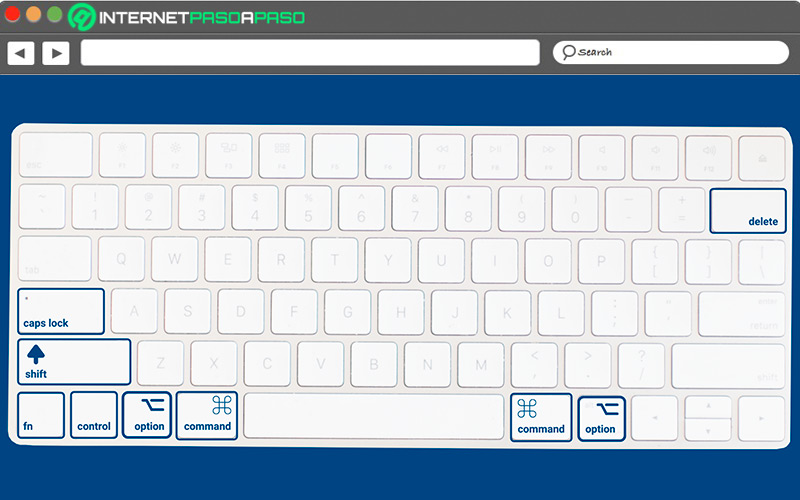
El SMC, o Controlador de Administración de Sistema, es una función que ocasionalmente puede generar fallos en el inicio del sistema. En estos casos, será necesario restablecer esta función, por medio del siguiente procedimiento.
En ordenadores Mac portátiles, el procedimiento es el siguiente:
- Asegúrate de que el equipo esté apagado y desconectado, espera 30 segundos y conéctalo nuevamente a la corriente
- Presiona las teclas “Shift + CMD + Option” y mantenlas presionadas durante 7 segundos
- Sin soltar los botones anteriores, presiona la tecla de “Inicio” y mantén las cuatro teclas presionadas durante 7 segundos, luego suelta las teclas.
- Espera 15 segundos y presiona nuevamente el botón de encendido
Para los ordenadores de sobremesa, los pasos a seguir son los siguientes:
- Apaga el ordenador Mac y desconéctalo de la corriente
- Espera entre 20 y 30 segundos antes de volverlo a conectar
- Después de conectarlo, espera 5 segundos y pulsa el botón de “Inicio” de forma usual
A diferencia de los ordenadores Mac portátiles, el reinicio del SMC de los Mac de sobremesa solo requiere del procedimiento descrito anteriormente.
Repara el sistema de archivos
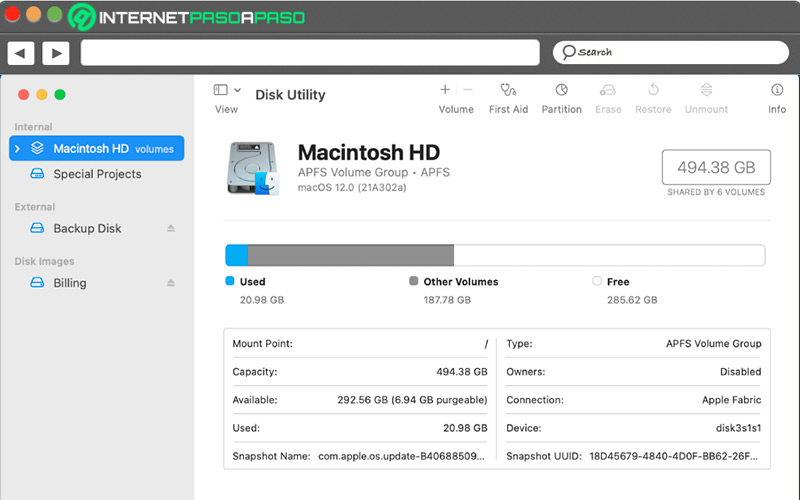
Si tu Mac enciende, pero el sistema operativo no llega a iniciar, es posible que algunos archivos de tu ordenador estén corruptos, por lo cual es necesario repararlos para que pueda iniciar con normalidad. Esto se puede solventar de forma muy sencilla con el modo de recuperación integrado en todos los ordenadores Mac.
El cual puede activarse de la siguiente manera:
- Apaga tu Mac y presiona las teclas “CMD” y “R”
- Sin soltar estas teclas, pulsa el botón de encendido.
- Mantén “CMD” y “R” presionados durante el arranque, hasta que veas el logo de Apple
- El Mac arrancará en modo Recovery, donde debes hacer clic en “Disk Utility”
- Selecciona el disco donde está instalado el sistema operativo (generalmente llamado Macintosh HD) y haz clic en el botón “First Aid”, que verás en la parte superior
- Selecciona la opción “Reparar Disco”
- La herramienta realizará el proceso de forma automática, buscando archivos corruptos e intentando repararlos.
- Una vez finalizado el proceso, reinicia el equipo.
- Si el Mac no arranca normalmente, deberás reinstalar el sistema operativo, siguiendo el proceso descrito anteriormente, y en lugar de seleccionar “Disk Utility”, haz clic sobre “Reinstall MacOS”
Lleva tu Mac a la tienda Apple
En caso de que los métodos descritos anteriormente no funcionen para que tu Mac inicie correctamente, la única opción disponible es llevar tu ordenador a la tienda Apple oficial o autorizada más cercana, para que se realicen las reparaciones correspondientes.